Trwa migracja do nowego panelu klienta. Sukcesywnie dodajemy instrukcje również dla nowej
wersji panelu. W artykułach znajdziesz oznaczenia dla obu wersji, jeśli instrukcje się różnią.
wersji panelu. W artykułach znajdziesz oznaczenia dla obu wersji, jeśli instrukcje się różnią.

Baza wiedzy SuperVoIP.pl > Integracje CRM > Thulium CRM
Thulium CRM
Konfiguracja integracji Thulium z SuperVoIP
Aby skonfigurować trunk w systemie Thulium idź do “Administracja” > Telekomunikacja > Operatorzy”
Wybierz z listy wyboru “Supervoip” i uzupełnij poniższe parametry:
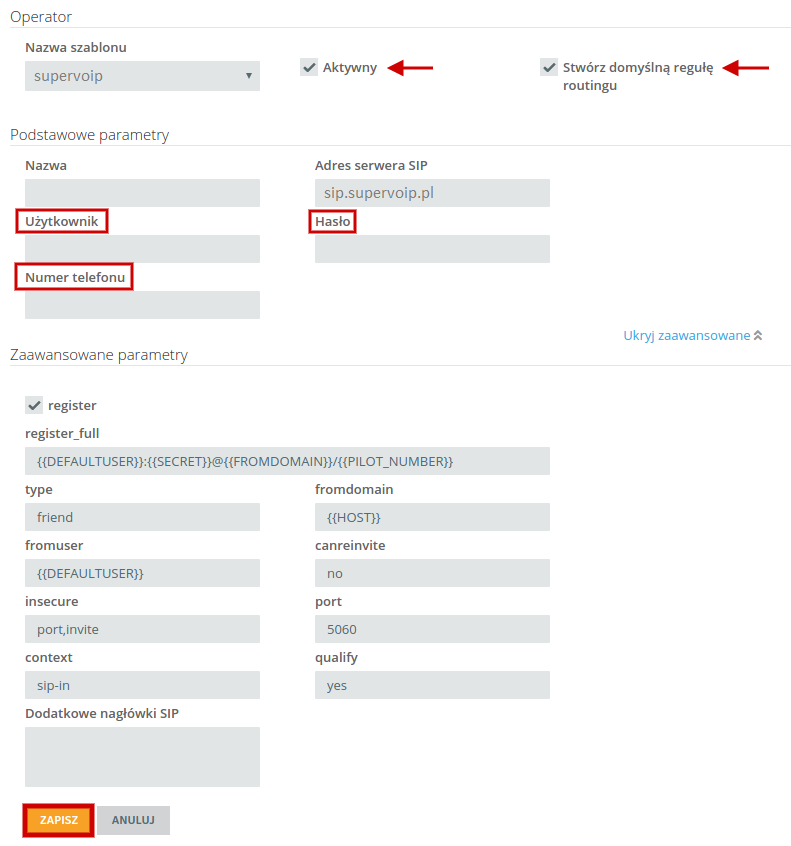
Nazwa – dowolna nazwa, np. SuperVoIP
Użytkownik – 7 cyfrowy numer konta SIP, np. 12……
Numer telefonu – numer przypisany do konta SIP
Hasło – hasło do konta SIP (hasło składa się z minimum 12 znaków), jest wysyłane na adres email po weryfikacji lub dodaniu konta SIP.
Zapisz i przejdź do “Przekierowania połączeń” w Administracja > Telekomunikacja
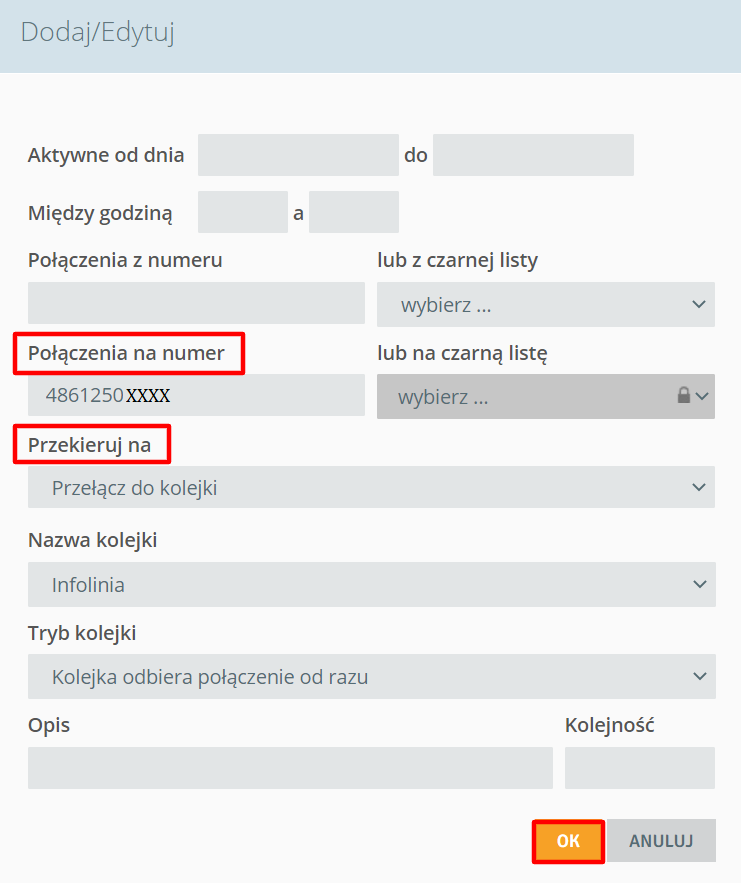
kliknij w prawym górnym rogu: “+Dodaj” aby skierować numer (połączenia przychodzące) do centrali Thulium:
Ważne:
W polu “Połączenia na numer” polski numer poprzedź 48, prawidłowy format to 48XXXXXXXXX Po dodaniu numeru przekieruj połączenia przychodzące do wybranej usługi w centrali Thulium.
Porada: Konfiguruj numer
Konfiguruj numer
 tutaj
tutaj
W ostatnim kroku możesz dodać kolejny numer publiczny (stacjonarny lub komórkowy), który jest skierowany do tego samego konta SIP w SuperVoIP, zobacz
Jeżeli dodajesz więcej jak jeden numer na tym samym trunku w Thulium i chcesz aby centrala Thulium zarządzała przyjściem dla dodanych numerów oraz prezentacją dla połączeń wychodzących – potrzebujesz aktywną usługę SIP trunk w panelu SuperVoIP.
Zobacz jak dodać usługę SIP trunk w panelu SuperVoIP
Opcja 1: Autoryzacja loginem i hasłem (rejestracja centrali Thulium):
• Ustaw autoryzację przy użyciu loginu i hasła przypisanego do konta SIP w SuperVoIP.
• Centrala Thulium musi zostać zarejestrowana do usługi SIP z wykorzystaniem tych danych.
Opcja 2: Autoryzacja adresem IP (centrali Thulium):
• Uzyskaj od obsługi Thulium adres IP.
• Ustaw autoryzację SIP trunk po IP, wpisując otrzymany adres IP.
Info:
Ruchem wychodzącym z centrali Thulium możesz zarządzać w panelu Thulium: Administracja > Telekomunikacja > Routing połączeń wychodzących
Porada: tutaj
tutaj
Jeżeli masz jeden numer telefonu – nie potrzebujesz usługi SIP trunk. Zarejestruj Thulium do konta SIP (bez włączonej usługi SIP trunk po stronie SuperVoIP) i dodaj kanały wychodzące do konta SIP, zobacz
Opcje dodatkowe: tutaj
tutaj
Obsługa SMS
Aby wysyłać wiadomości SMS potrzebujesz usługę “SuperVoIP API”.
Zobacz jak dodać API w panelu SuperVoIP
Przejdź do ustawień SuperVoIP API, znajdź klucz API, skopiuj go i wprowadź go w systemie Thulium: Administracja > Zaawansowane > Konfiguracja kont e-mail i SMS:

Konfiguracja kont e-mail i SMS > Dodaj konto > SMS > Skonfiguruj konto SMS:
Po zatwierdzeniu przyciskiem “Zapisz” zobaczysz aktywne konto do wysyłki SMS:
Aby otrzymywać w Thulium wiadomości SMS na numerach komórkowych obsługiwanych przez SuperVoIP przekieruj wiadomości SMS do systemu Thulium:
W panelu SuperVoIP kliknij w “konfiguruj” bezpośrednio przy numerze telefonu:
Zaznacz checkbox jak poniżej oraz uzupełnij zaznaczone pole adresem URL otrzymanym od Thulium:
Kliknij w ikonę koła zębatego przy numerze z obsługą SMS. Wybierz zakładkę Przekierowania SMS, ustaw suwak na Tak przy Uruchom link po otrzymaniu SMS i uzupełnij pole adresem URL otrzymanym od Thulium:
Ważne:
Uzupełnij link o zmienne: ?from_number={from_number}&to_number={to_number}&text={text} a następnie kliknij Zapisz.
Przykład: Twój indywidualny URL to: https://twoje_konto.thulium.com/panel/tickets/incoming/supervoip
Pełny URL to: https://twoje_konto.thulium.com/panel/tickets/incoming/supervoip?from_number={from_number}&to_number={to_number}&text={text}
Porada: Usługa SMS
Usługa SMS
Aby wysyłać wiadomości SMS nie potrzebujesz numeru komórkowego, zobacz sposoby wysyłki i odbioru wiadomości SMS
Zobacz również:
SIP trunk konfiguracja
SuperVoIP API
Konfiguracja VoIP na stronie producenta
Konfiguracja SMS na stronie producenta
Tagi: Thulium, Thulium CRM
API Asterisk Asterisk SIP trunk chcę przenieść kilka numerów grandstream UCM hasło do konta SIP hasło do panelu hasło sip IVR jak dzwonić Jak korzystać z SuperVoIP jak kupić numer jak wybieramy numer telefonu jak wybrać numer konfiguracja Asterisk konfiguracja grandstream UCM konfiguruj numer konto SIP logowanie do panelu MicroSIP nagrywanie połączeń numer stacjonarny numer zagraniczny okres testowy poczta głosowa przeniesienie numeru przeniesienie numeru z Orange przenieść numer do supervoip przenieść numery do supervoip przenieść numery z innej platformy do supervoip regulamin rejestracja rozmów rozliczenia scenariusz IVR SIP trunk siptrunk SuperSIP umowa webhook Wirtualny fax X-Lite Yealink konfiguracja zapomniałem hasło zmiana hasła SIP zoiper